Comment convertir MOV (Quicktime) en VOB avec les meilleurs convertisseurs
Par Pierre Dubois • 2025-06-30 15:22:49 • Solutions éprouvées
MOV
- 1. Outil de vidéo MOV+
-
- 1.1 meilleur mov convertisseur
- 1.2 top mov convertisseur pour mac
- 1.3 mov convertisseur en ligne
- 1.4 mov convertisseur gratuit
- 1.5 mov en wmv convertisseur
- 1.6 mov en AVI convertisseur en ligne
- 1.8 Modifier MOV avec un éditeur
- 1.8 Modifier MOV avec un éditeur
- 1.9 FFmpeg pour convertir MOV
- 1.10 Convertir GIF en MOV
- 1.11 Convertir MOV en GIF
- 1.12 Convertir MOV en MP3
- 1.13 Convertir WebM en MOV
- 1.14 Convertir le format DV en MOV
- 1.15 7 convertisseurs en ligne de MOV
- 1.16 8 meilleurs convertisseurs MOV en MP4
- 2. Convertir MOV en autre format+
-
- 2.1 convertir mov en wma
- 2.2 convertir mov en mp3
- 2.3 convertir quicktime en mp3
- 2.4 convertir mov en mp3 mac
- 2.5 convertir mov en mp3 en ligne
- 2.6 convertir mov en flv
- 2.7 convertir mov en wmv
- 2.8 convertir mov en wmv en ligne
- 2.9 convertir mov en mpg
- 2.10 convertir mov en mpeg
- 2.11 convertir mov en wav
- 2.12 convertir mov en 3gp
- 2.13 convertir mov en webm sur windows
- 2.14 convertir mov en vob
- 2.15 convertir mov en m4v
- 2.16 convertir mov en html5
- 2.17 convertir mov en mkv
- 3. Convertir autre format en MOV+
-
- 3.1 convertir wmv en mov
- 3.2 convertir wmv en mov en ligne
- 3.3 convertir wmv en mov on mac
- 3.4 convertir flv en mov en ligne
- 3.5 convertir mpg en mov
- 3.6 convertir m4v en mov
- 3.7 convertir youtube en mov
- 3.8 convertir 3gp en mov en ligne
- 3.9 convertir 3gp en mov
- 3.10 convertir mxf en mov
- 3.11 convertir wlmp en mov
- 3.12 convertir vob en mov
- 3.13 convertir swf en mov
- 3.14 convertir windows dvd maker en mov
- 4. Astuce de lire et monter MOV+
-
- 4.1 comment lire mov
- 4.2 lire mov sur tv
- 4.3 mov lecteur
- 4.4 réduire la taille de mov
- 4.5 rendre mov plus petit
- 4.6 compress mov
- 4.7 ajouter metadonée en mov
- 4.8 mac ne peut pas lire quicktime
- 4.9 convertisseur mod gratuit
- 4.10 MOV en AVI sur Mac
- 4.11 lecteurs MOV pour Android
- 4.12 Lire MOV sur iPhone/iPad
- 4.13 Meilleurs lecteurs de fichier MOV
- 5. Convertir MOV en Formats Populaires+
-
- 5.1 convertir mov en wmv sur mac
- 5.2 convertir mov en youtube
- 5.3 convertir quicktime sur windows media player
- 5.4 convertir mov en itunes
- 5.5 convertir mov en adobe premiere
- 5.6 import mov en imovie
- 5.7 convertir mov en quicktime
- 5.8 convertir mov en mp4
- 5.8 5 moyens de convertir MOV en MP4 sur Mac
- 5.9 Convertir un Fichier MOV en Fichier JPG
- 5.10 convertir mov en AVI
- 5.11 6 Convertisseurs Gratuits MOV en AVI
- 5.12 Convertir MOV en Instagram
- 5.13 Lire vidéo QuickTime sur iPhone/Android
- 5.14 4 cas QuickTime « pas de son »
Supposons que vous ayez beaucoup de fichiers QuickTime MOV, qui peuvent être des films ou des séquences filmées par votre caméra. Et les chances sont que vous voulez convertir QuickTime MOV en VOB pour graver un disque DVD. Dans ce cas, vous pouvez chercher sur Internet pour trouver un convertisseur MOV / VOB aussi intuitif. Cependant, ici, je veux vous recommander l'un des meilleurs convertisseurs vidéo ainsi qu'un convertisseur vidéo en ligne gratuit.
Partie 1. Comment convertir MOV en VOB en lots avec le meilleur convertisseur vidéo
Wondershare UniConverter agit comme convertisseur MOV vers VOB et prend en charge la gravure de DVD. Vous pouvez l'utiliser pour télécharger des vidéos de YouTube et d'autres sites. Jetons un coup d'œil à ses principales caractéristiques.
Wondershare UniConverter - Meilleur convertisseur vidéo pour Windows / Mac (Sierra inclus)
- Convertit les fichiers 30 fois plus vite que les autres convertisseurs.
- Convertir à plus de 1000 formats y compris 4K / 3D.
- Modifier, améliorer & personnalisez vos fichiers vidéo.
- Télécharger des vidéos à partir de plus de 10 000 sites de partage de vidéos.
- Enregistrez facilement des vidéos en ligne en streaming.
- Gravez et personnalisez votre DVD avec des modèles de menu DVD gratuits.
- Diffuser vos médias à la télévision.
- Système d'exploitation pris en charge: Windows 10/8/7/XP/Vista, Mac OS X 10.12(Sierra), 10.11 (El Capitan), 10.10, 10.9, 10.8, 10.7, 10.6
Tutoriel vidéo: Wondershare UniConverter - Convertir MOV en VOB
Étapes pour convertir MOV en VOB avec Wondershare UniConverter:
Maintenant, laissez-moi vous guider à travers les étapes détaillées sur la façon de convertir des fichiers MOV en fichiers VOB et fichiers DVD sur la plate-forme Windows. Pour vous aider à démarrer, téléchargez et installez d'abord ce convertisseur Wondershare MOV en VOB. (Pour les utilisateurs de Mac, les étapes sont presque les mêmes).
Étape 1 Chargez des fichiers MOV QuickTime dans le convertisseur MOV en VOB.
Dans le menu principal, cliquez sur le bouton ![]() pour naviguer vers le dossier où votre QuickTime MOV les fichiers sont sauvegardés. Et puis sélectionnez vos fichiers MOV voulu pour importer dans ce convertisseur MOV en VOB. À la fois, vous pouvez remarquer que ces fichiers ont été ajoutés au volet de cette application immédiatement.
pour naviguer vers le dossier où votre QuickTime MOV les fichiers sont sauvegardés. Et puis sélectionnez vos fichiers MOV voulu pour importer dans ce convertisseur MOV en VOB. À la fois, vous pouvez remarquer que ces fichiers ont été ajoutés au volet de cette application immédiatement.

Étape 2 Sélectionnez VOB ou DVD comme format de sortie.
Pour la conversion en VOB à partir de fichiers QuickTime MOV, il suffit de sélectionner VOB comme format de sortie. Pour ce faire, vous pouvez cliquer sur l'icône ![]() de la cible boîte et sélectionnez Vidéo onglet, choisissez MP4 dans la barre latérale gauche et sélectionnez la résolution vidéo dans la droite.
de la cible boîte et sélectionnez Vidéo onglet, choisissez MP4 dans la barre latérale gauche et sélectionnez la résolution vidéo dans la droite.

Remarque: Pour graver MOV sur DVD, d'abord, vous devez cliquer sur l'onglet Graver à l'étape 1, puis importer les fichiers.
Étape 3 Convertir QuickTime MOV en VOB ou graver MOV en DVD
Dans le coin inférieur droit de l'interface principale de ce programme, il y a un Tout convertir. Il suffit de cliquer dessus pour démarrer la conversion vidéo ou la gravure de DVD.

Astuce: Si vous voulez graver un DVD, avant d'appuyer sur le bouton Graver, vous devez sélectionner un modèle de menu DVD, puis insérer un disque DVD noir. Après cela, appuyez sur Graver pour démarrer la gravure de DVD.
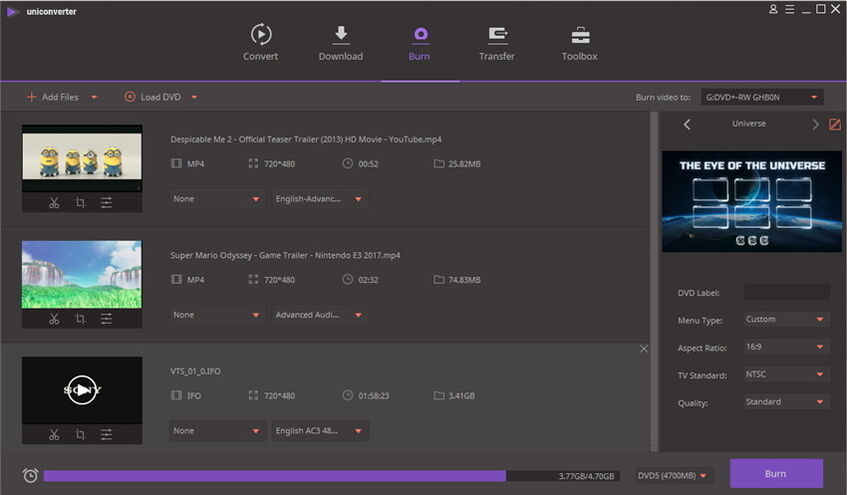
C'est bon maintenant. Cette application intelligente fait le reste des choses pour vous. Bien sûr, vous pouvez le laisser fonctionner en arrière-plan. Lorsque cela est fait, vous pouvez obtenir un disque DVD complet avec votre contenu numérique voulu, ou certains fichiers VOB dans le dossier de sortie.


Pierre Dubois
staff Éditeur